こんな見習いにオススメ!
- メモアプリはCraftを使っている
- 日記を毎日残したい
- GoogleカレンダーやApple純正のカレンダーで予定を入力している
 デック
デックこんにちは、デックです。
みなさんは日記って書いていますか?
小学生のとき以来書いていないって人もいるかもしれませんね。
日記を書いておけば、あとから振り返りができて、仕事でもプライベートでも様々な場面で活かせることがあるかもしれません。
そんな記録や振り返りに役立つ日記ですが、以前紹介した『Craft』が便利なので、どうやってCraftで日記を書くのかご紹介しま〜す!


デイリーノートに日記を残す



Craftなら、スマホでも操作が楽だから書きやすそう!



Craftのデイリーノートという機能を使うとよいぞ。
Craftには、最初から『デイリーノート』という機能があるから、それを使えば1日単位のメモが残せます。
そのデイリーノートを使って、今日の出来事をテキストで書いたり、写真を貼り付けたり、チェックリストを作成してタスク管理をすることで、日記を残すことができるんです!
デイリーノートの使い方
前述の通り、最初から搭載されている機能なので、使い方はとっても簡単です。
まずは、下の動画を観てみて。
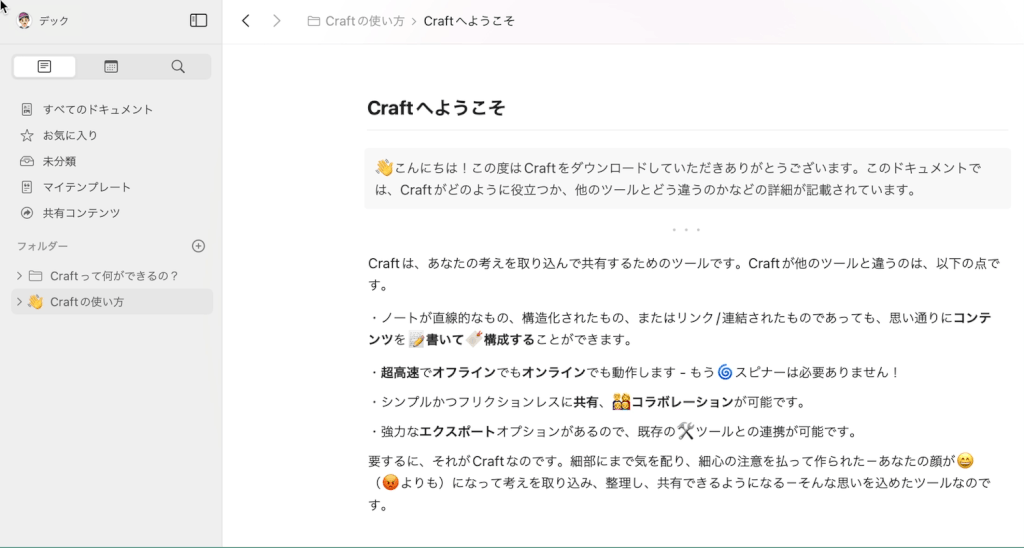
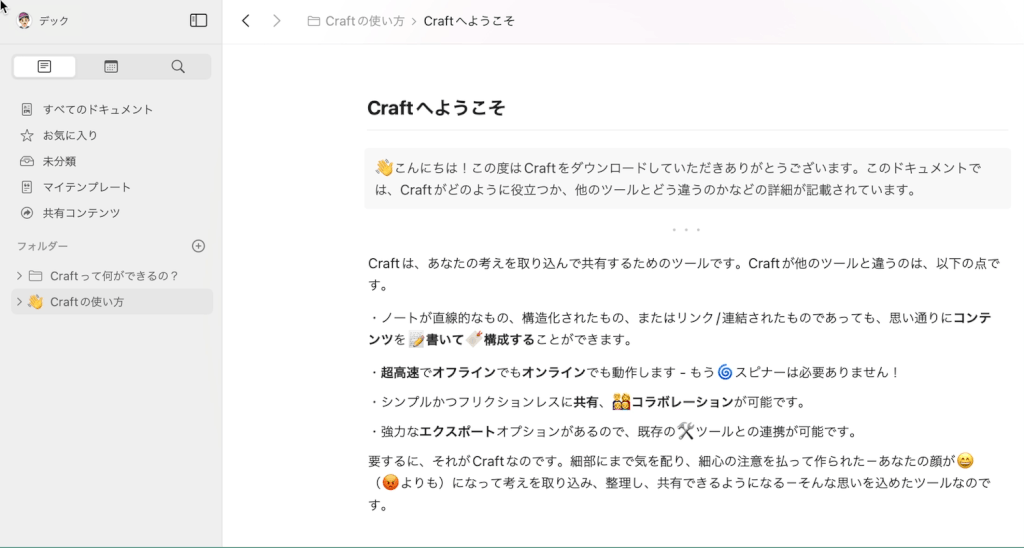
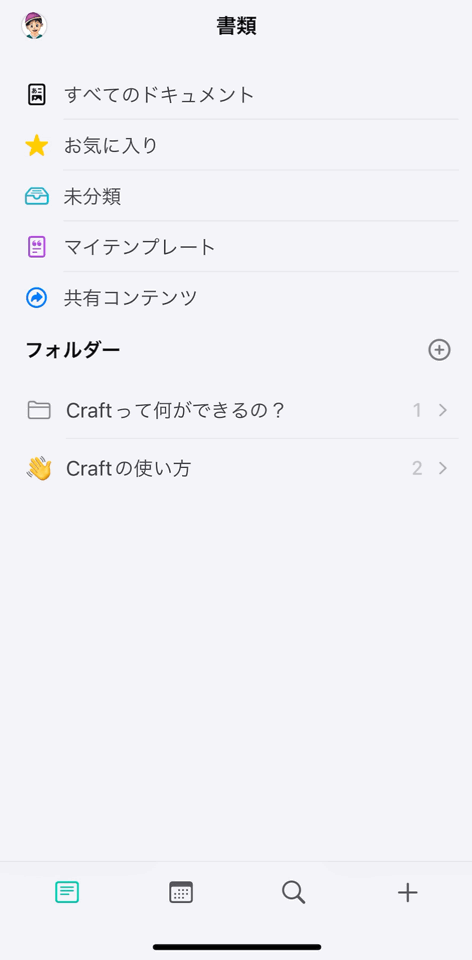
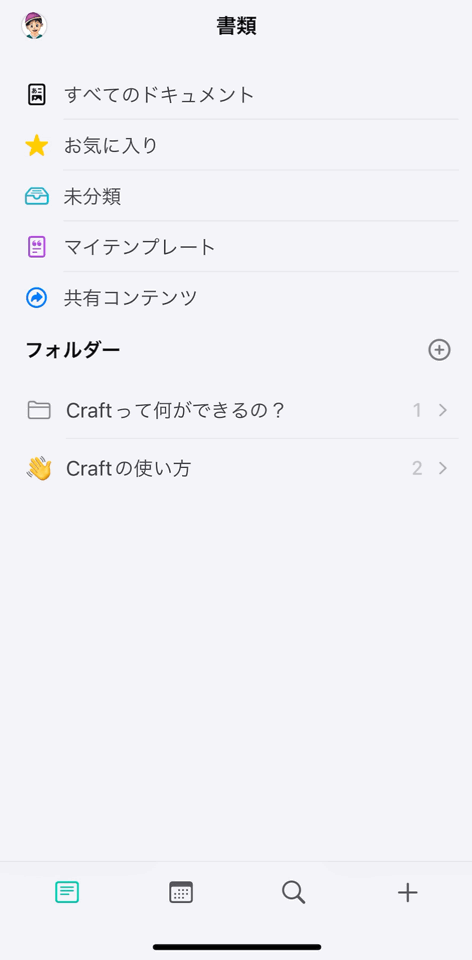
日記を残すときは、『カレンダー』っていうタブがあるから、それをタップすると『デイリーノートを作成する』っていうカードが表示されて書けるようになるんだ。
タブの場所は、Mac版のアプリは画面左のサイドバー、iPhone版は画面下にそれぞれあるよ。
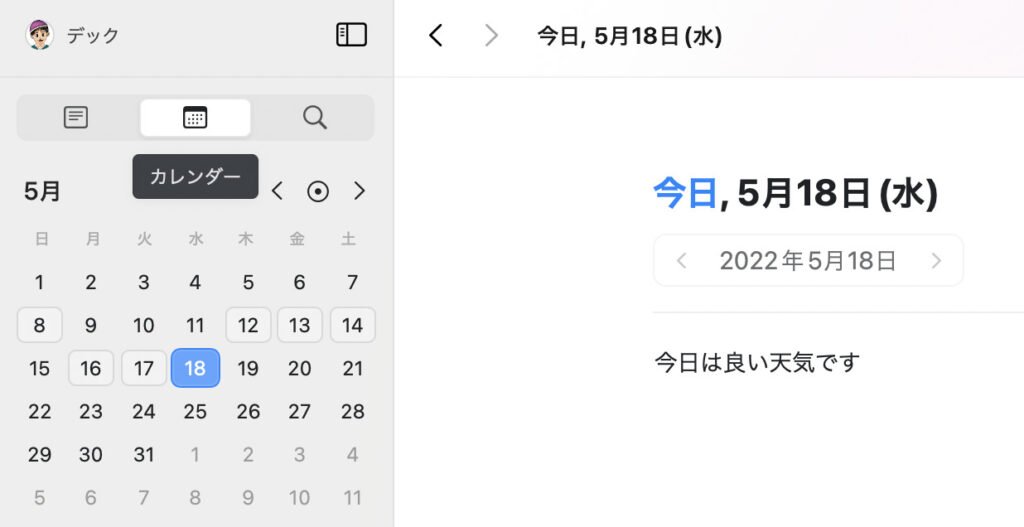
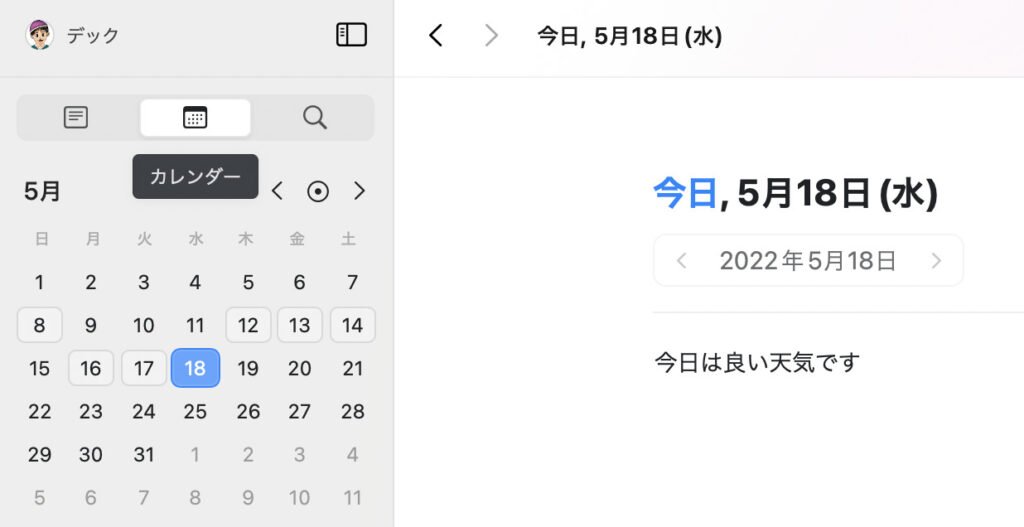
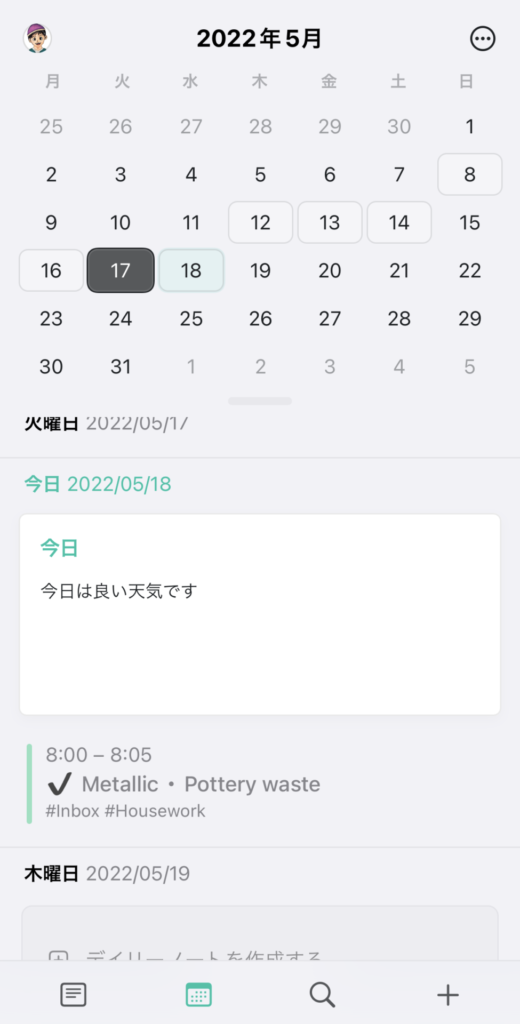
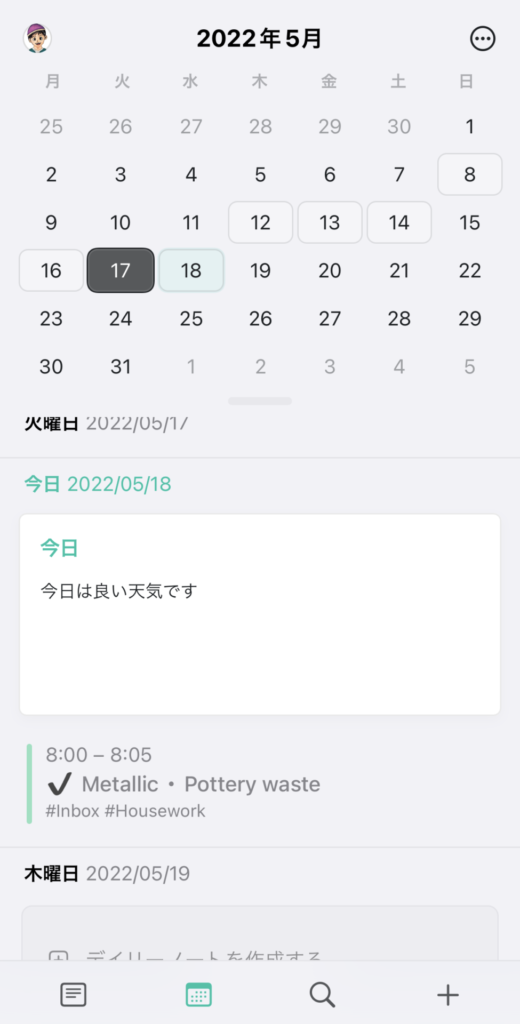
日記の書き方
- カレンダータブをクリック
- 『デイリーノートを作成する』をクリック
- 日記を書く


GoogleカレンダーとCraftを連携



Googleカレンダーと連携ってできないのかな〜?



CraftにGoogleカレンダーの予定を組み込めたら便利じゃな。
Craftには、2022年5月時点で Googleカレンダーと連携させる設定は実装されておらん。
じゃが、『Apple純正のカレンダー』と連携することが可能なんじゃよ。つまり、Apple純正カレンダーとGoogleカレンダーを連携しておくことで、擬似的にCraftを連携することができるのじゃ。
Nozbeのようなタスク管理アプリとGoogleカレンダー、Apple純正カレンダーが連携できていれば、Nozbeでスケジュール設定したタスクが、Craftのデイリーノートとして作成されるぞ。
- GoogleカレンダーとCraftは連携ができない
- Googleカレンダーは、Apple純正カレンダーと連携可能
- Apple純正カレンダーは、Craftと連携可能


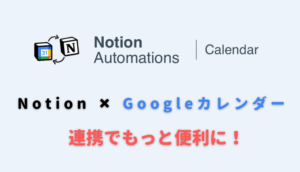
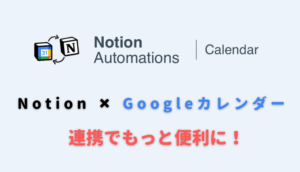
CraftのカレンダーとApple純正カレンダー(Mac)を連携する
それでは、Mac版のアプリから連携してみよう。
Mac版アプリのカレンダー連携
- サイドバー最下部『カスタマイズ』をクリック
- 『カレンダーイベントを表示する』のスイッチをON
- カレンダーアクセスを『OK(許可)』
- アプリを再起動
- 再度『カスタマイズ』をクリック
- 連携したいカレンダーのスイッチをON
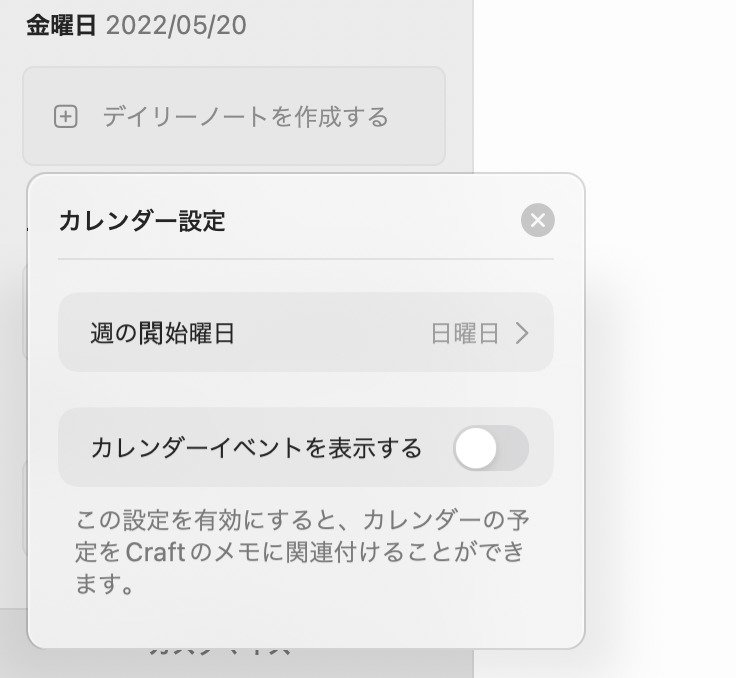
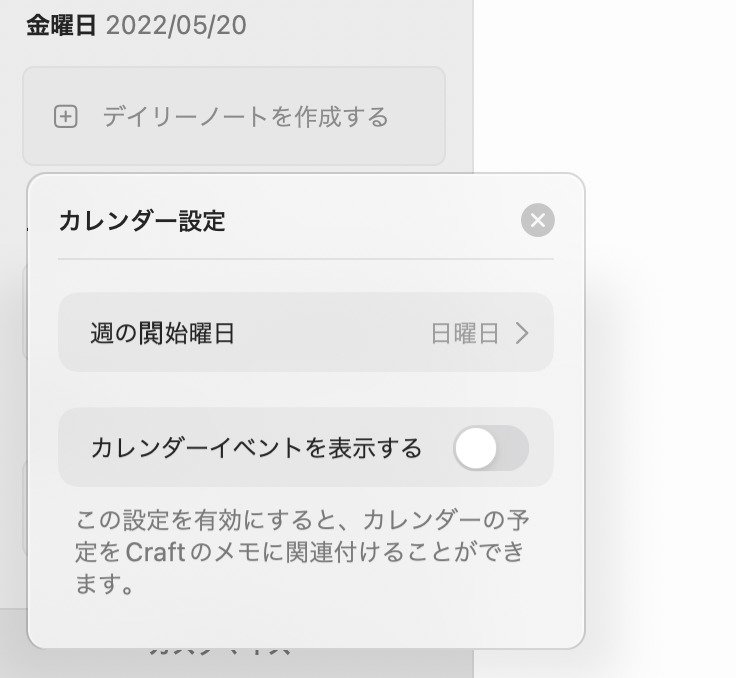
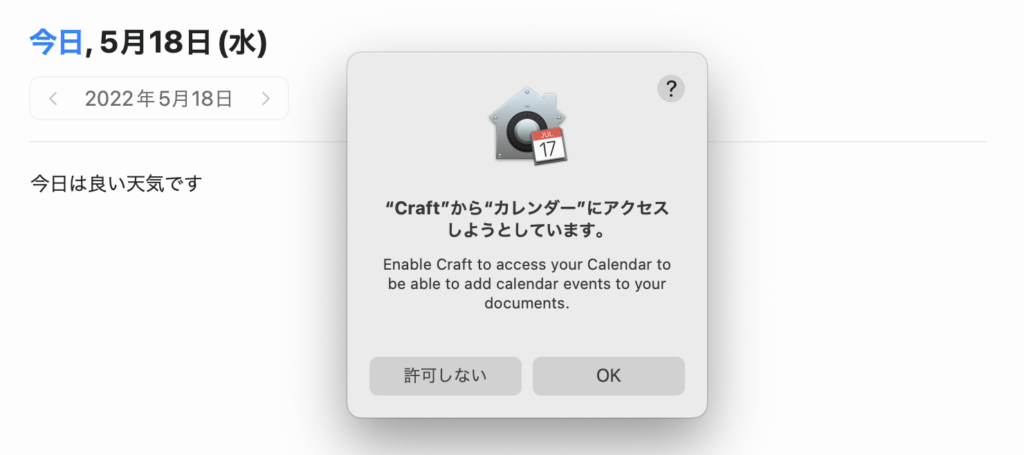
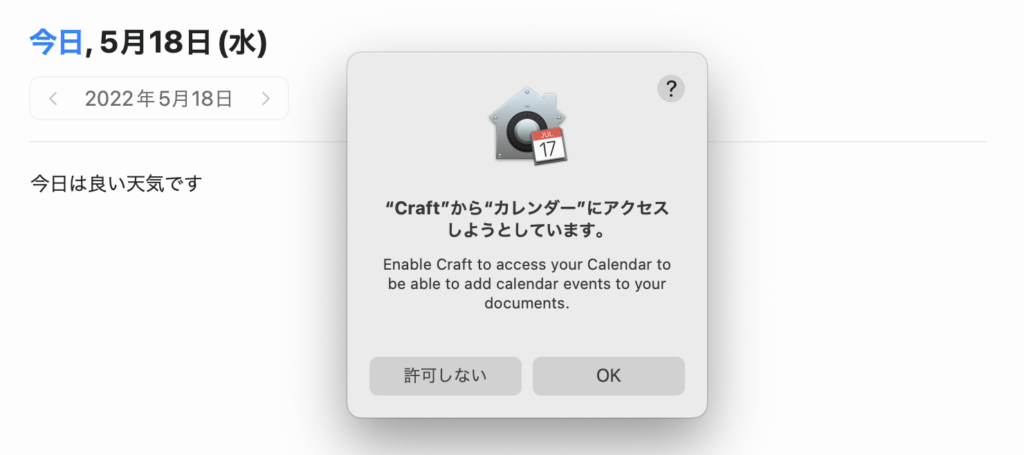
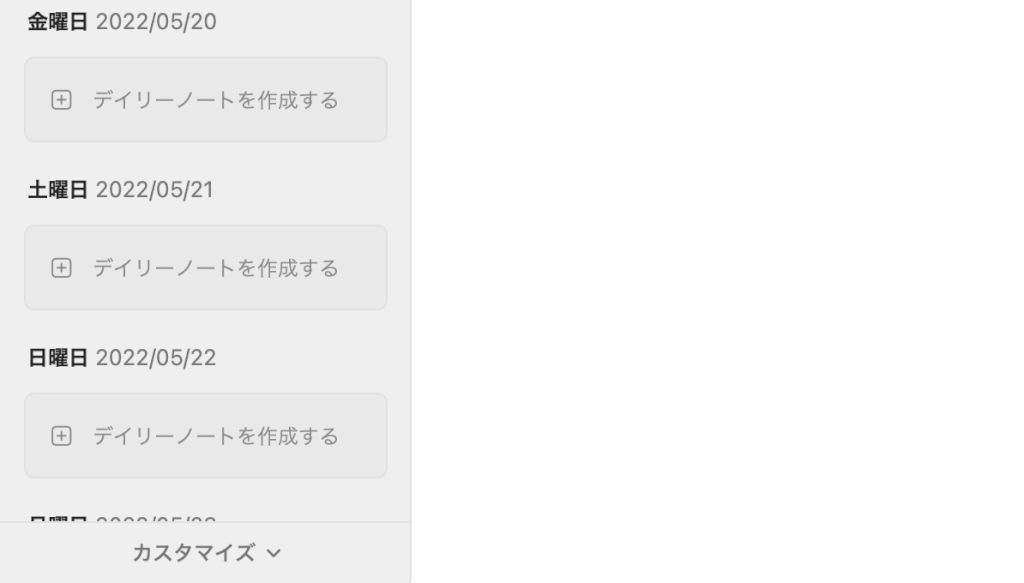
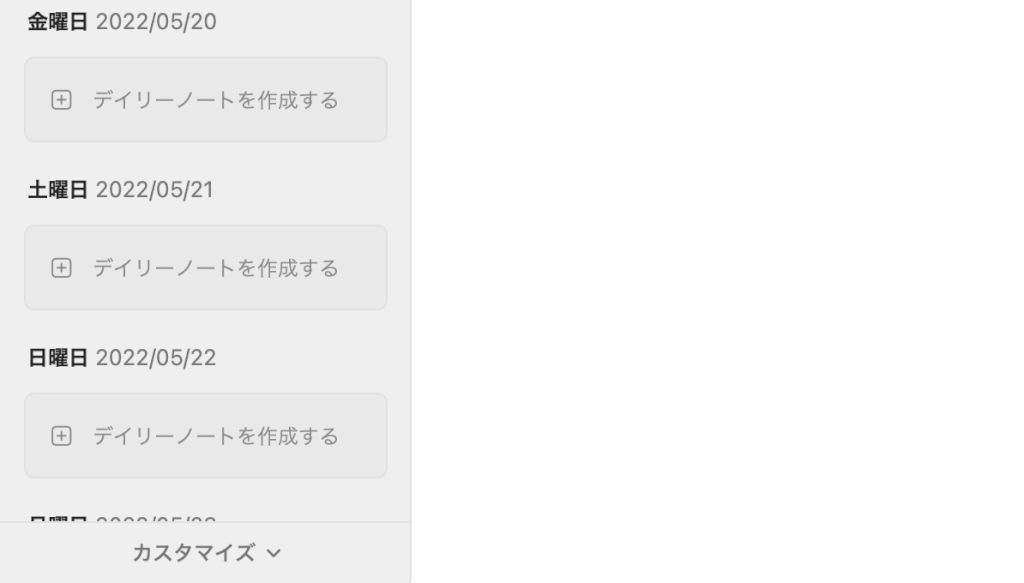
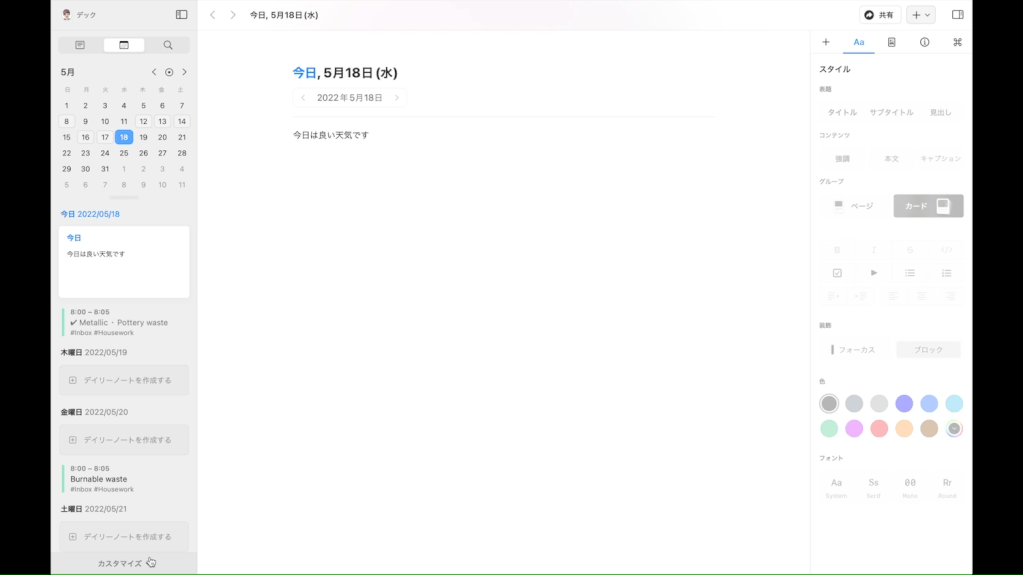
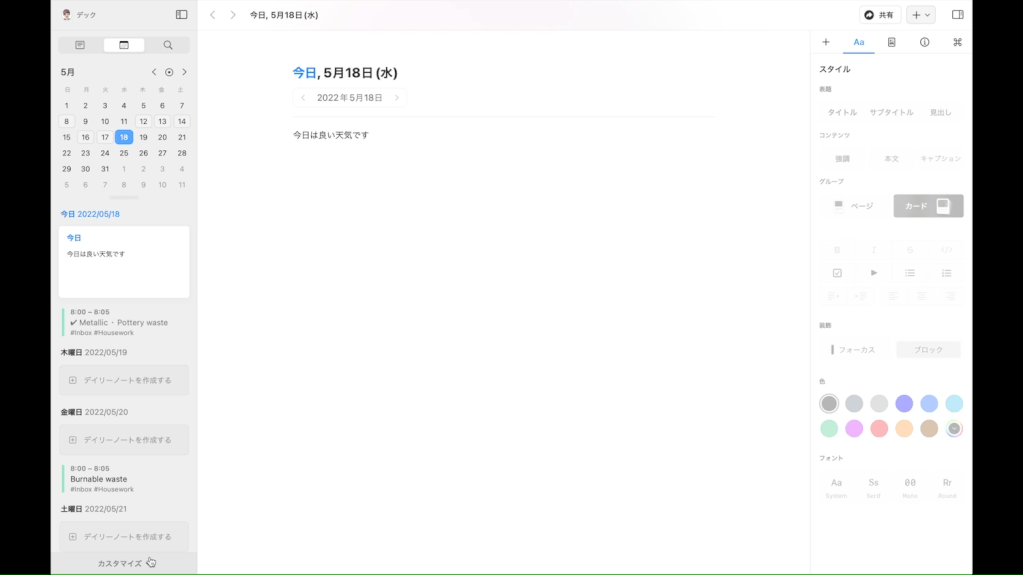
CraftのカレンダーとApple純正カレンダー(iPhone)を連携する
続いて、iPhoneのカレンダー連携をやってみるとしよう。
iPhone版アプリのカレンダー連携
- カレンダータブをタップ
- 画面右上の『・・・』をタップ
- 『カレンダーイベントを表示する』のスイッチをON
- 連携したいカレンダーのスイッチをON
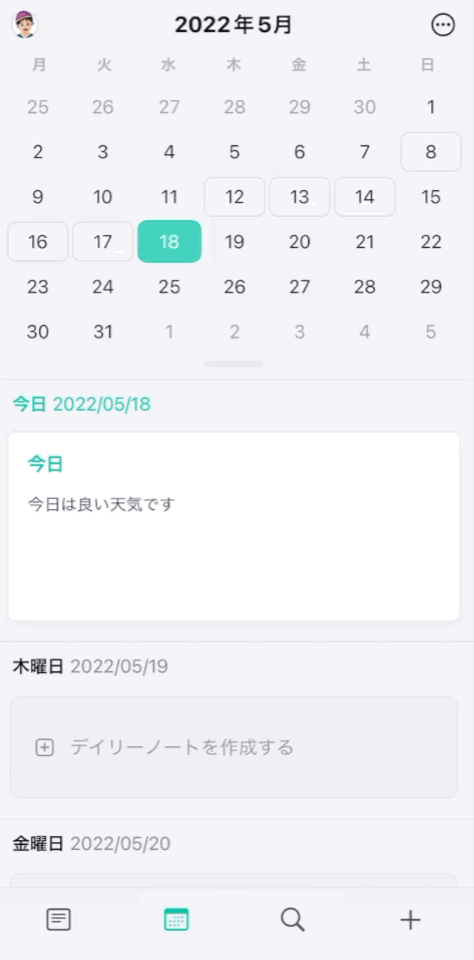
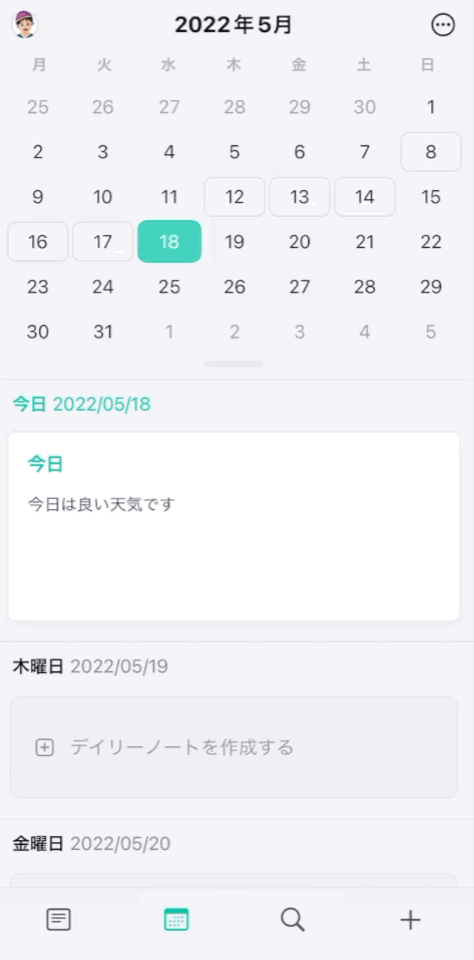
カレンダーの月・週表示切り替え方法
Craftのカレンダーは、確認したい日にすぐアクセスできるように、月と週の表示切り替えができるんじゃよ。
カレンダーの下にある横線をクリック、またはスワイプするだけで簡単に表示が切り替わるぞ。
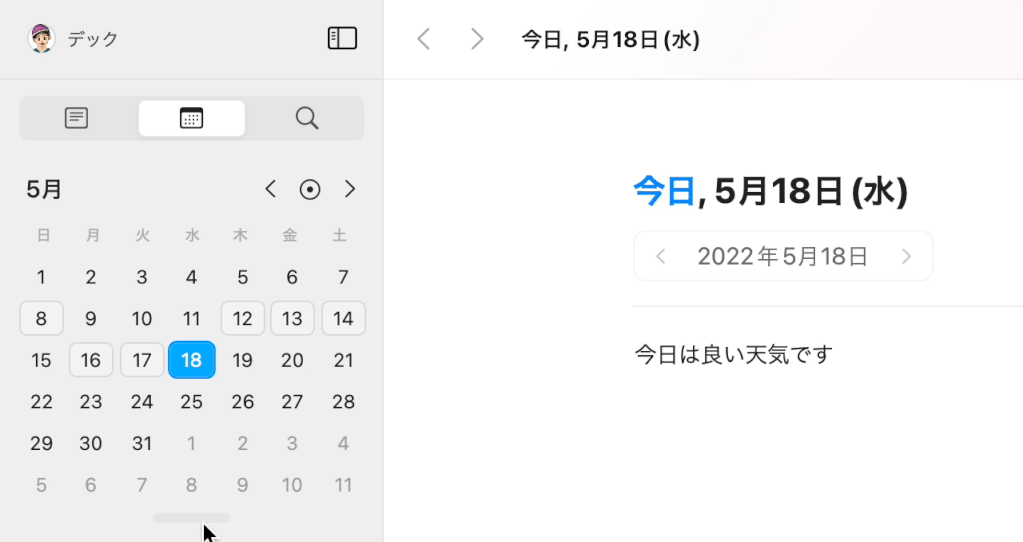
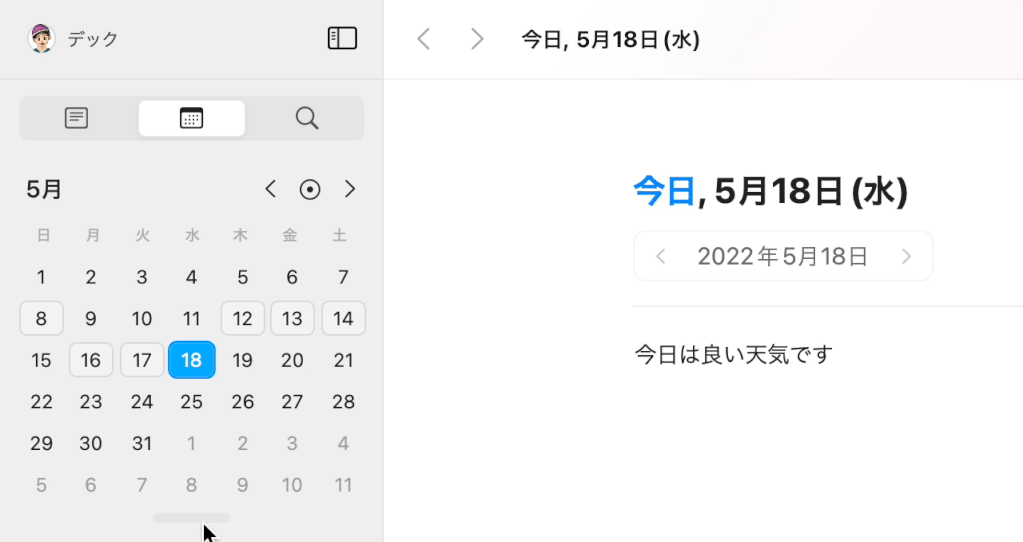
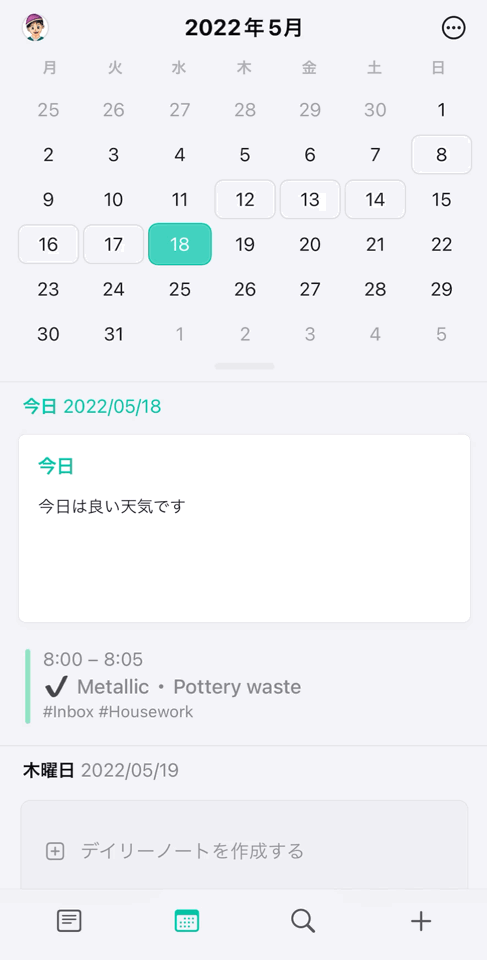
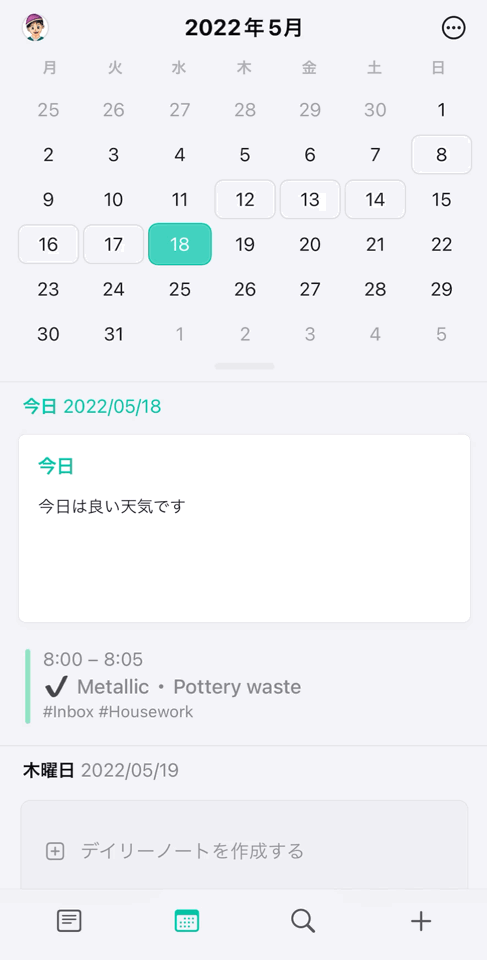
カレンダー連携は、MacとiPhoneそれぞれで設定が必要



あれ?
Macでカレンダー連携したのに、iPhoneは連携できていないよ。
Craftは、Mac版アプリとiPhone版アプリのどっちかで書いた日記やメモが同期される便利なアプリなんだけど、なぜかカレンダー連携はMac、iPhoneそれぞれで設定が必要みたい。
たぶん、今後のアップデートで改善されると思うんだけど、MacでスイッチをONにした『カレンダーイベントを表示する』が、iPhoneではONになっていなかったんだ・・・。
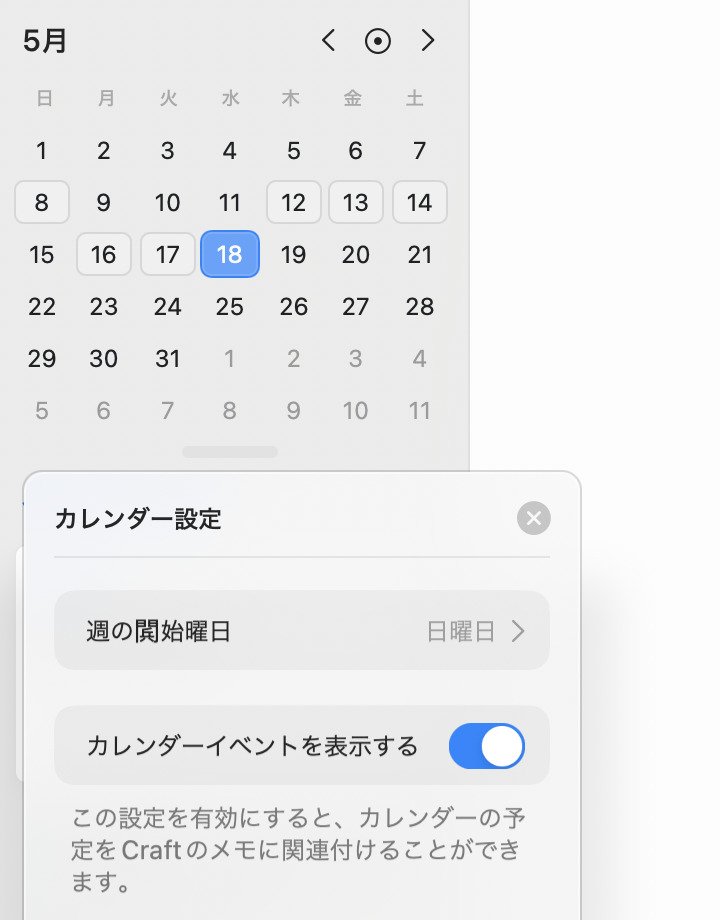
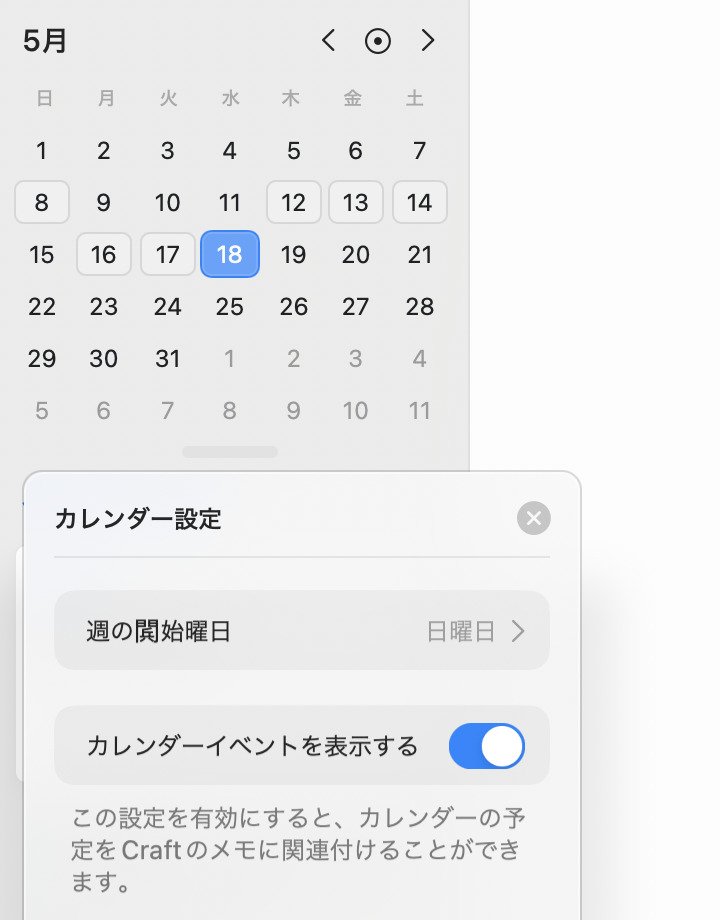
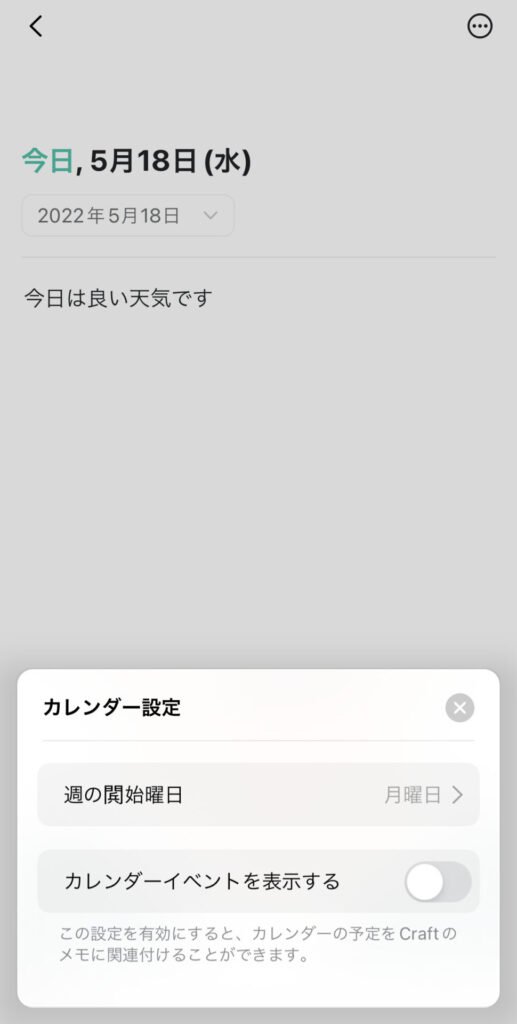
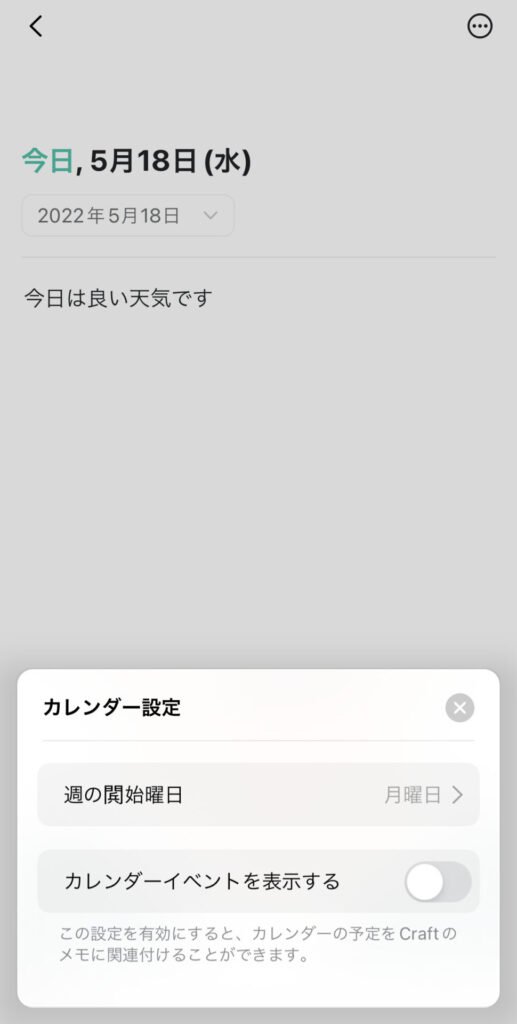
まとめ
復習メモ
- デイリーノートで日記を残せる
- カレンダータブからデイリーノート作成
- Apple純正カレンダーと連携可能
- Googleカレンダーとも擬似的に連携可能
- 月・週のカレンダー表示切り替えが簡単
Craftで日記を書くメリットは、ブロックエディタで手軽に入力や編集ができる点です。複数枚の写真を日記に載せる場合は、自動でグリッド表示にしてくれる点も魅力の1つです。
Craftなら、日常的に使うメモ機能に加えて日記を残せるので、アプリの使い分けをしないでメモと日記に使えます!
ぜひ、デイリーノートとカレンダー連携を活用して、楽しく日記を残してみてください。
さあ、楽しくなってきたぞ〜☆




コメント